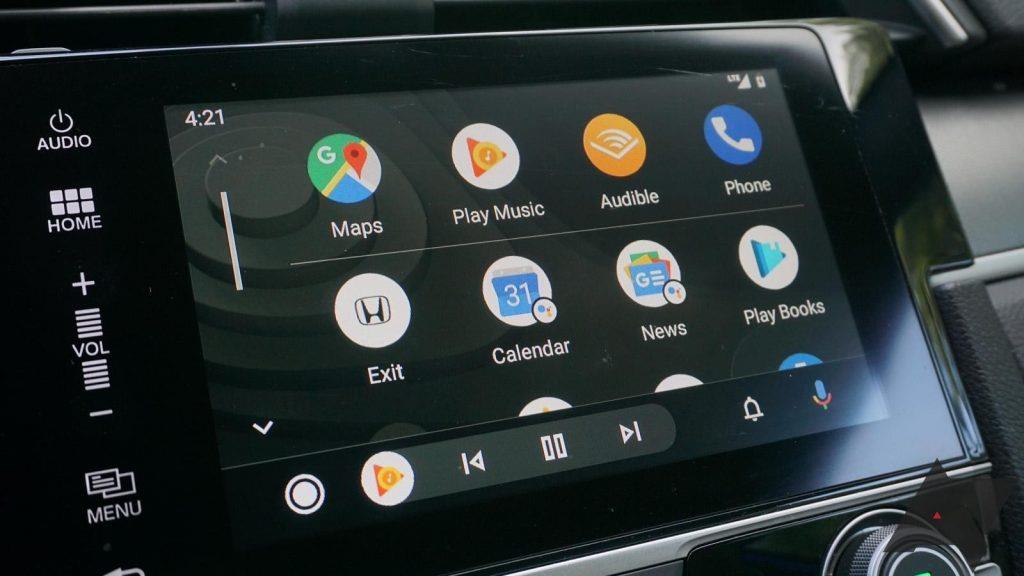"Livet er alltid en humpete vei, til slutt lærer du deg bare å kjøre på den." Er ikke livet for likt å kjøre, noen ganger bra og noen ganger humpete, men det eneste som betyr noe er at vi må gå videre. Vel, de fleste av oss vil være enige om dette, ikke sant?
Det er massevis av apper vi bruker mens vi kjører, hovedsakelig navigasjons- og musikkstreaming. På grunnlag av denne ideen har Google gitt ut Android Auto-appen som lar deg kontrollere enheten din i håndfrimodus. Ja, vi vet at du har hørt om noe lignende – Apple CarPlay.
Bildekilde: Google Play
Så, Android Auto-appen tilbyr deg en alternativ måte å kontrollere enheten på mens du sitter bak rattet. Med Android Auto vil du ha alle de beste funksjonene til din Android-drevne smarttelefon på kjøretøyets dashbord, slik at du kan få mest mulig ut av kjøreopplevelsen og holde deg unna distraksjoner.
La oss høre alt du trenger å vite om hvordan du bruker Android Auto, toppfunksjoner, liste over kompatible biler og mer.
Les også: Beste kontaktsikkerhetskopieringsapper for Android
Hva er Android Auto-appen?
Android Auto , utviklet av Google, er en frittstående app som ligner på Apple CarPlay som lar deg speile Android-telefonen din på bilens dashbordskjerm. Hvis kjøretøyet ditt ikke har en skjerm, kan du til og med bruke telefonens skjerm for å få tilgang til funksjonene. Android Auto er designet med et motiv som lar deg konsentrere deg om å kjøre mens du kan kontrollere ting som navigasjon, musikk, samtaler og tekstmeldinger mens du er på farten.
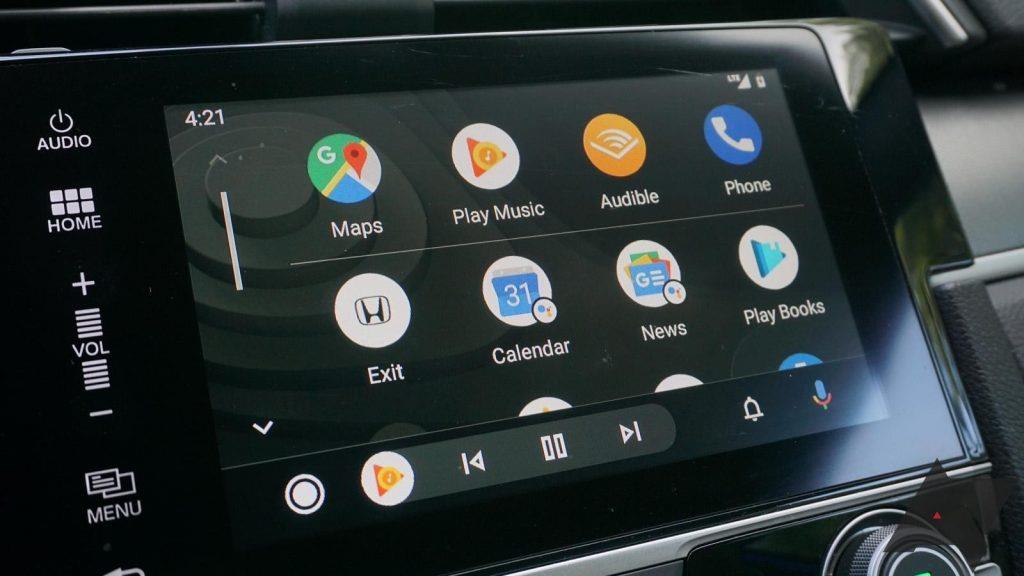
Bildekilde: Android Police
For å gå videre til funksjoner, har Android Auto-appen også støtte for Google Assistant slik at du kan få mest mulig ut av telefonens beste funksjoner via talekommandoer. Bortsett fra dette støtter Android Auto også populære tredjepartsapper som Spotify, Pandora, iHeart, Skype, WhatsApp slik at du kan få tilgang til alle favorittappene dine under reisen.
Les også: Beste Android Auto-apper
Android Auto: Kompatibilitet med enheter og biler
Lurer du på om enheten din er kompatibel med Android Auto-appen eller ikke? Vel, du er ganske heldig her, siden du enkelt kan laste ned Android Auto-appen fra Google Play Store. Alle Android-enhetene som kjører på Android versjon 5.0 og nyere vil kunne bruke Android Auto-appen på kjøretøyene sine.

Bildekilde: YouTube
Men ja, du må sørge for at du har et aktivt mobildataabonnement på telefonen din og at bilen din har et fungerende USB-spor som kan være nødvendig for det første oppsettet.
Så lenge listen over biler er bekymret, for å bli med i hæren til Android Auto-appen, har vi uendelige kjøretøyer fra mer enn 400 merker. Listen inkluderer hovedsakelig kjente bilprodusenter, inkludert Chevrolet, Honda, Mercedes, Volkswagen, Kia, Fiat og mer.
Hvordan bruke Android Auto-appen?
Kom i gang med Android Auto-appen, følg disse raske trinnene for å koble Android Auto-appen til kjøretøyet ditt.
Installer Android Auto-appen fra Google Play Store.
Sett deg inn i kjøretøyet og slå det på, og start deretter Android Auto-appen som du installerte på smarttelefonen.
Bildekilde: Gadgets Now
Koble Android-enheten til bilen din med en USB-kabel.
Les vilkårene og betingelsene grundig og trykk deretter på "Godta" for å fortsette.
Følg instruksjonene på skjermen som dukker opp på telefonens og bilens skjerm for å fullføre oppsettet.
Les også: Hvilke data sikkerhetskopierer Android automatisk
Avslutt
Så, ja, Android-brukere har endelig kjørekameraten om bord. Android Auto er en hendig løsning for å gjøre kjøreopplevelsen sømløs mens du får mest mulig ut av smarttelefonens funksjoner og funksjoner fra navigasjon til musikk til meldinger. Det var stort sett alt om hvordan du bruker Android Auto, de beste funksjonene, enhets- og bilkompatibiliteten og sannsynligvis alt annet du trenger å vite. Hvor spent er du på å bruke Android Auto-appen på neste tur? Trykk gjerne i kommentarfeltet. Ser fram til å høre fra deg!